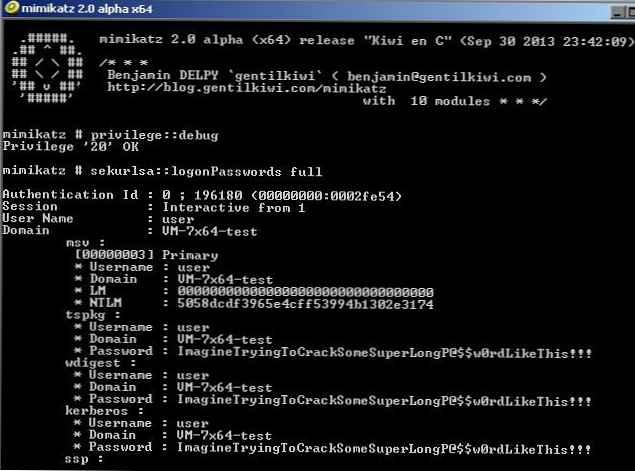Ако някога сте били принуждавани да прехвърляте DHCP сървър от един физически сървър на друг, знаете, че този процес не е съвсем прост и интуитивен, ако вашият DHCP сървър работи с Windows Server 2003. За щастие, когато в Microsoft разработиха Windows Server 2008, те напълно презареди администраторския интерфейс, прехвърлянето на DHCP сървър, в който беше значително опростено. В тази статия ще ви покажа как извърши трансфер DHCP сървър в Windows Server. (Кратки въпроси за DHCP)
DHCP миграция на Windows Server 2003
Тъй като тази статия трябва да се отнася за Windows Server 2008, не искам да говоря твърде много за Windows Server 2003. Въпреки това ще дам кратък преглед на процеса на миграция на DHCP сървъра в тази версия на Windows.
За да мигрирате DHCP към Windows 2003 Server, първото нещо, което трябва да направите, е да спрете и след това да деактивирате DHCP услугата. Естествено, това означава, че клиентите няма да могат да използват DHCP сървъра за получаване на IP адреси, докато процесът на миграция не завърши. След това трябва да копирате \%основна_папка_на_системата% \ система32 \ DHCP папка на безопасно място, което може да се използва в бъдеще. След като направите това, трябва да изтриете тази папка от изходния сървър.
След това ще трябва да свършите някаква работа, използвайки редактора на системния регистър. Както винаги, когато работите с редактора на системния регистър, трябва да направите резервно копие от него, тъй като неправилните промени могат напълно да съсипят Windows. Отидете до ключа на системния регистър HKEY_LOCAL_MACHINE \ SYSTEM \ CurrentControlSet \ Services \ DHCPServer \ Конфигурация. Сега изберете екип Запази ключ, и експортирайте този клон на регистъра на вашето безопасно място. Когато приключите, можете да премахнете компонента на DHCP сървъра с помощта на съветника за добавяне / премахване на компоненти на Windows.
Възстановяване на DHCP сървър в Windows Server 2003
Преди да можете да възстановите DHCP сървър от резервното си копие, първо трябва да инсталирате компонента на DHCP сървъра на новия си сървър и веднага след това трябва да спрете и временно да деактивирате DHCP услугата. Сега отидете в директорията за архивиране, която сте създали по-рано и намерете там файл с името система.MDB. Ако този файл съществува, го преименувайте на система.SRC. Сега трябва да копирате всички файлове от директорията от архива на новия сървър в папката %основна_папка_на_системата% \ система32 \ DHCP.
Сега можете да възстановите резервното копие на системния регистър, който сте създали по-рано. За целта отворете редактора на системния регистър и отидете на секцията HKEY_LOCAL_MACHINE\ СИСТЕМА\ CurrentControlSet\ Услуги\ DHCPServer\ Конфигурация. Изберете екип възстановявам от менюто на редактора на системния регистър и след това възстановете от архива на този клон от друг сървър, който сте създали по-рано. Когато приключите, затворете редактора на системния регистър, рестартирайте машината и след това включете и стартирайте услугата DHCP. Процесът на миграция на DHCP сървъра вече е завършен. Имате напълно функционален сървър със същите настройки..
Миграция на DHCP на Windows Server 2008
Както видяхте, преместването на DHCP услугата от един сървър на друг в Windows Server 2003 не беше много удобна процедура. За щастие този процес беше значително опростен в Windows Server 2008. За да започнете, отворете DHCP Manager в административното меню. Когато конзолата се отвори, щракнете с десния бутон върху името на сървъра и след това изберете командата Backup в изскачащото меню, което се появява.

Когато направите това, Windows ще ви помоли да посочите местоположението на архивния файл, който смятате да създадете. След като изберете папка, щракнете върху OK и ще се създаде резервен файл.
Възстановяване на DHCP сървър в Windows Server 2008
Microsoft значително опрости процеса на възстановяване на DHCP сървър. За да направите това, просто отворете конзолата за управление на DHCP, щракнете с десния бутон върху сървъра, който искате да възстановите от резервното копие, и изберете командата възстановявам от контекстното меню. Сега просто посочете пътя към архива, от който искате да възстановите, и щракнете върху OK. След това Windows ще спре и рестартира услугата DHCP Server. След това щракнете върху Да и възстановяването ще започне. Когато процесът приключи, услугата DHCP сървър автоматично ще се рестартира с новите настройки.
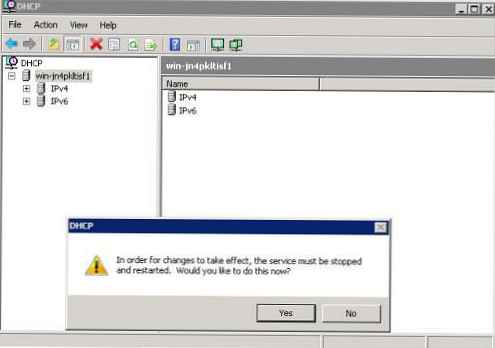
заключение
В тази статия ви казах как да прехвърлите конфигурацията на DHCP сървър от един сървър на друг. Имайте предвид, че независимо от това дали извършвате тази процедура в Windows Server 2003 или Windows Server 2008, трябва да деактивирате всеки DHCP сървър, който съдържа противоречащ обхват преди процеса на възстановяване.